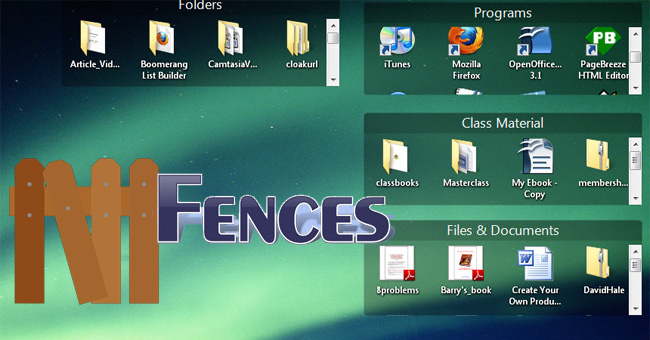Với những ai có thói quen lưu mọi thu trên màn hình Desktop để dễ tìm, thì chẳng bao lâu màn hình của bạn sẽ giống như “ma trận” với hàng chục cái icon be bé. Nếu ai có ít icon thì việc tìm kiếm cũng chẳng khó khăn gì. Nhưng với ai shortcut xếp hàng dài phủ kín toàn bộ Desktop thì việc tìm một công cụ, hay thư mục nào đó cũng tốn ít thời gian của bạn đó.
Vậy tại sao bạn không thử nghĩ đến việc dọn dẹp màn hình của mình trở nên gọn gàng hơn, các icon gộp thành những mục riêng biệt mà vẫn xuất hiện ngay trên Desktop? Với tính năng quản lý màn hình chuyên nghiệp, công cụ Fences sẽ đảm nhận việc thiết kế lại Desktop gọn gàng hơn rất nhiều. Cùng NQ News tìm hiểu xem Fences hoạt động như thế nào nhé.
1. Cách đăng ký dùng thử Fences trên máy tính:
Fences cho phép chúng ta dùng thử trong vòng 30 ngày và sẽ đăng ký qua tài khoản email.
Bước 1:
Bạn tải Fences theo đường link bên dưới và chạy chương trình. Chúng ta sẽ tích vào ô đồng ký các điều khoản, sau đó nhấn Next để tiếp tục.

Bước 2:
Tiếp theo, bạn sẽ được chuyển đến giao diện cửa sổ mới. Tại đây, chúng ta bỏ tích tại ô Yes, also install Start10 để tránh không cài thêm những chương trình không cần thiết khác. Nhấn Next.

Bước 3:
Việc tiếp theo đó là nhấn Next và chờ đợi quá trình cài đặt tự động mà thôi. Sau đó, chương trình sẽ tự động khởi động và xuất hiện cửa sổ nhỏ. Bạn tải bản dùng thử về nên sẽ click chuột vào mục Start 30 Day Trial để sử dụng.

Phần mềm sẽ yêu cầu bạn nhập địa chỉ email để nhận kích hoạt sử dụng miễn phí.

Sau khi nhấn xong, ấn Enter và sẽ xuất hiện cửa sổ thông báo như hình dưới. Để nguyên cửa sổ kích hoạt trên màn hình nhé.

Bước 4:
Bạn mở tài khoản email kích hoạt Fences. Nhấn vào nút màu xanh Activate 30-Days Trial để dùng thử.

Ngay khi bạn click vào, cửa sổ kích hoạt của Fences sẽ tự động cập nhật và chúng ta đã hoàn thành xong việc kích hoạt dùng thử rồi đó. Nhấn Finish để kết thúc.

Bước 5:
Ngay sau đó sẽ xuất hiện giao diện cửa sổ Stardock Fences. Nhấn chọn Start using Fences để sử dụng chương trình.

2. Cách sắp xếp Desktop bằng Fences:
Cửa sổ thiết lập của chương trình sẽ xuất hiện như hình dưới:

Bước 1:
Ngay lập tức, màn hình Desktop của bạn cũng đã được phân chia thành 3 mục khác nhau, gồm: Programs, Folder, Files & Documents.

Trong một mục nếu có nhiều chương trình khác nhau, bạn sẽ sử dụng con lăn chuột để tìm tới được chương trình mình cần.

Bước 2:
Bạn mở cửa sổ thiết lập của chương trình lên. Tại menu bên trái sẽ là các lựa chọn thiết lập khi sử dụng Fences. Hiện tại thì bạn sẽ được tự động sử dụng cách sắp xếp Quick-hide.

Với cách sắp xếp này, nếu chúng ta click đúp chuột trái tại Desktop thì toàn bộ icon sẽ mất hết, chỉ còn hình nền mà thôi. Để xuất hiện chúng trở lại, chúng ta click đúp lần nữa.
Bước 3:
Nếu bạn muốn thêm tập tin hay chương trình nào đó, chỉ cần kéo và thả vào vùng quản lý đó mà thôi.

Bước 3:
Để tạo thêm những thư mục khác, click chuột trái vào vùng màn hình cần tạo và giữ, kéo để tạo thành vùng chứa shortcut mới. Bạn có thể tạo độ rộng cho vùng mới bao nhiêu tùy thích.
Khi thả chuột trái và sẽ xuất hiện 2 tùy chọn. Nhấn Create Fences here để tạo mục mới.

Bước 4:
Cuối cùng, chúng ta sẽ đặt tên cho vùng quản lý đó.

Bước 5:
Với tùy chọn Create Folder Portal here, chúng ta sẽ được lựa chọn thư mục trong máy tính để tạo thành vùng quản lý. Chọn thư mục và nhấn Select Folder.

Ngay sau đó, thư mục sẽ xuất hiện trên màn hình và tạo thành vùng quản lý. Chúng ta nhấn vào biểu tượng 3 dấu gạch ngang để xuất hiện các tùy chọn cho vùng quản lý này.

Như vậy, chúng tôi đã hướng dẫn bạn hoàn thành xong các bước đăng ký sử dụng thử Fences và cách sắp xếp Desktop bằng Fence rồi đó. Màn hình của bạn trông ngăn nắp và gọn gàng hơn rồi đúng không?! Từ giờ, chúng ta không cần phải mỏi mắt mới tìm được chương trình mình cần nữa.
Tham khảo thêm cái bài sau đây:
Chúc các bạn thực hiện thành công!
- Làm thế nào để thay đổi kích thước Icon Desktop trên Windows?
- Quên mật khẩu Windows 10, đây là cách phá password Win 10 không cần sử dụng đến công cụ thứ 3
- Hướng dẫn sửa lỗi Access Denied trong quá trình truy cập file hoặc thư mục trên Windows
- Sử dụng DOSBox để chạy các chương trình, ứng dụng cũ như thế nào?
- Kích hoạt lại tính năng “ngủ đông” – Hibernate trên Windows 8.1
- Sử dụng lệnh CMD để loại bỏ virus trên máy tính Windows